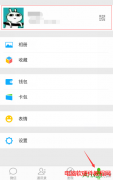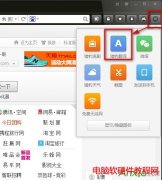微信号可以修改吗 如何修改微信号?微信现在基本上人手一个,当然有人随便就注册了一个微信号,对以后的社交是有一点影响的,这时候要怎么修改微信号?小编这里提醒一下,微信......
爱剪辑怎么添加字幕
在剪辑视频时我们通常会需要添加字幕,那小伙伴们知道爱剪辑中如何为视频添加字幕吗,其实添加方法是非常简单的。我们只需要点击打开爱剪辑后导入视频素材,然后在右上方预览处双击一下,接着在弹出的窗口中输入字幕内容,并根据自己的实际需要设置想要的字幕格式和特效就可以了。接下来,小编就来和小伙伴们分享具体的操作步骤了,有需要或者是感兴趣的小伙伴们快来一起往下看看吧!
操作步骤
第一步:点击打开爱剪辑进入其主界面,可以看到弹出了新建窗口,点击设置好想要的视频尺寸和临时保存目录后点击“确定”;
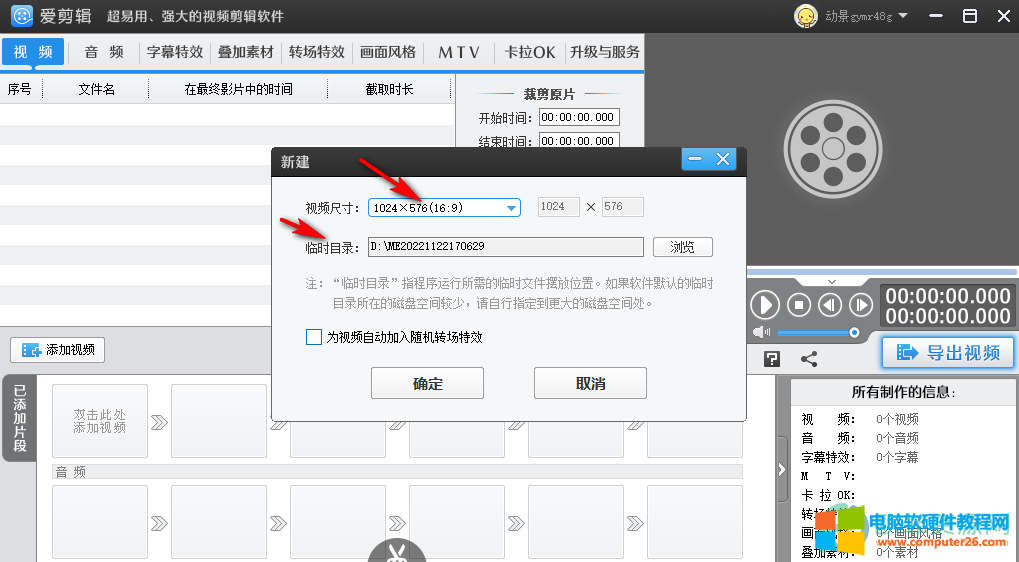
第二步:在界面左下角双击可以导入自己的视频素材;
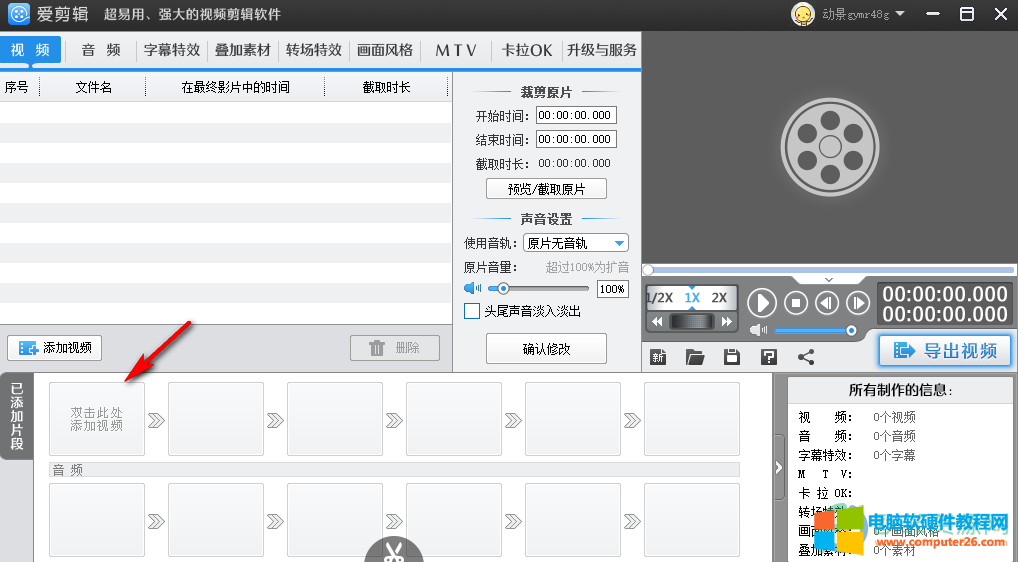
第三步:浏览找到需要导入的视频素材后,在右上方点击三角形图标可以预览视频,双击视频可以将其导入;
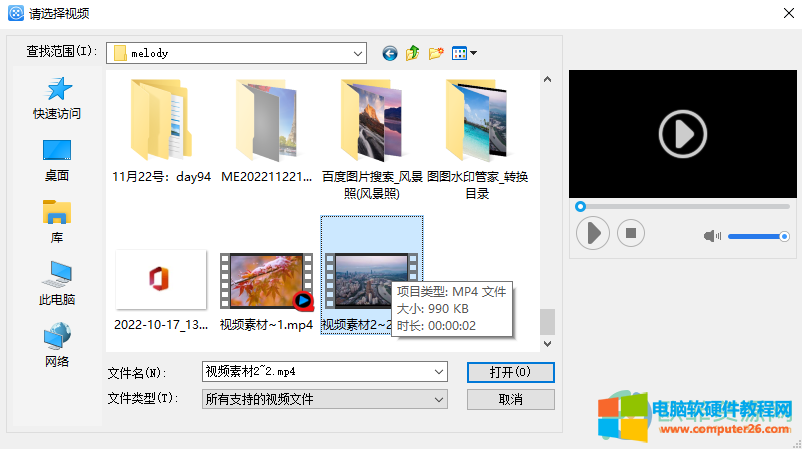
第四步:接着在弹出的“预览/截取”窗口中点击三角形图标可以预览视频,在“截取”处可以设置导入视频的某一段,如果需要导入整个视频,就直接点击“确定”;

第五步:在左上方点击“字幕特效”,然后在右侧预览处双击想要添加字幕的位置;
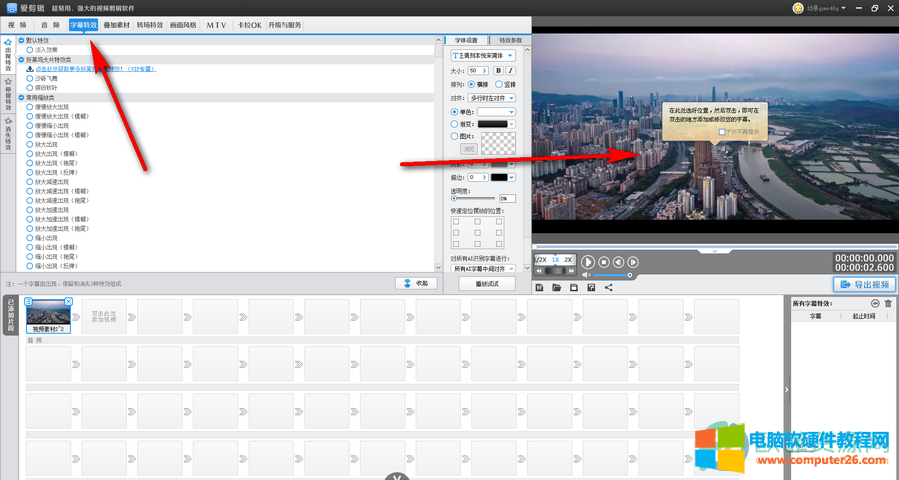
第六步:接着在弹出的窗口中输入字幕内容,然后点击“确定”,如果视频中有原声也可以直接点击“AI自动加字幕”进行识别;
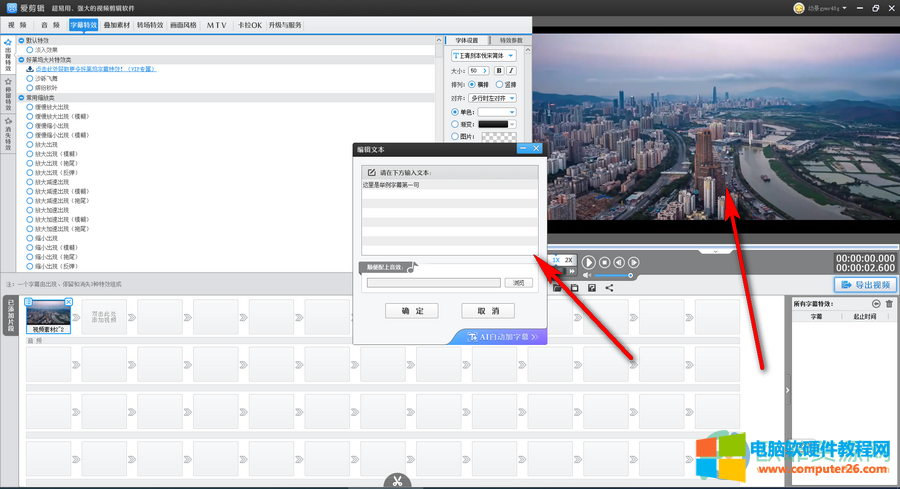
第七步:可以看到字幕已经成功添加到视频中了,可以在左侧设置想要的字体字号,阴影等效果,如果有需要我们还可以在左侧为字字幕添加出现,消失等特效;
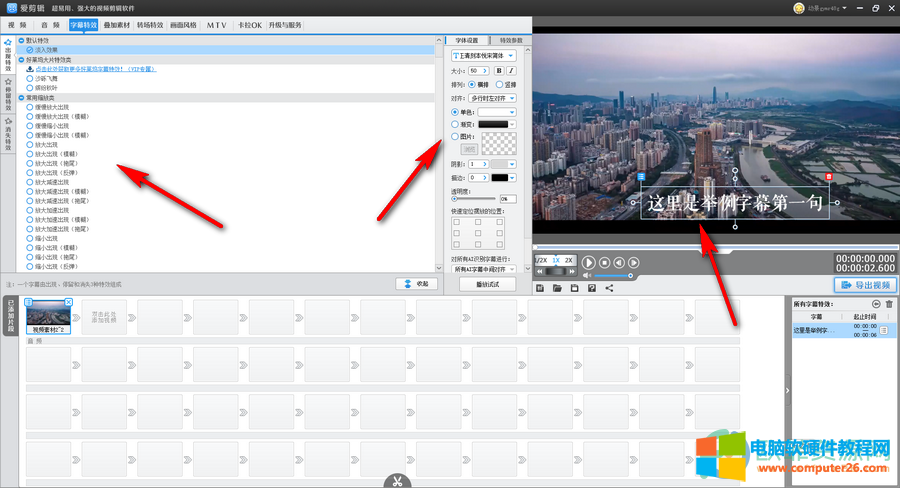
第八步:右键点击之后还可以对字幕进行更多设置,设置完成后可以点击三角形图标进行预览,如果没有问题可以点击右侧的“导出视频”按钮进行导出;
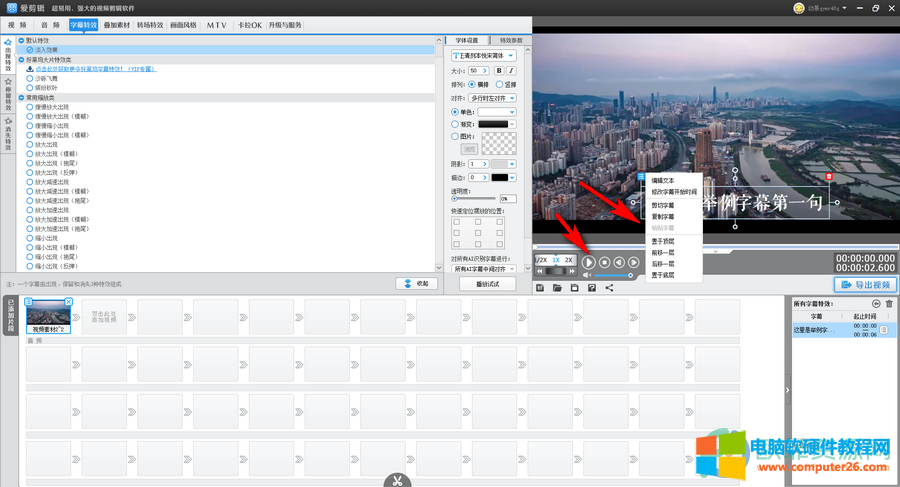
第九步:在导出窗口根据自己的实际需要进行选择后点击“下一步”;
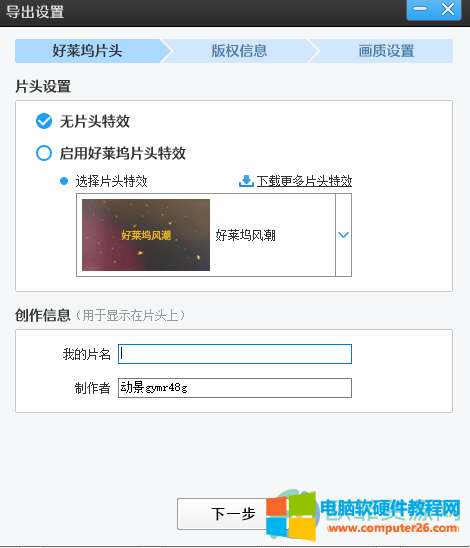
第十步:然后设置想要的导出格式,比如比较常见的MP4,导出尺寸,帧速率,保存位置等参数后点击“导出视频”按钮就可以了。
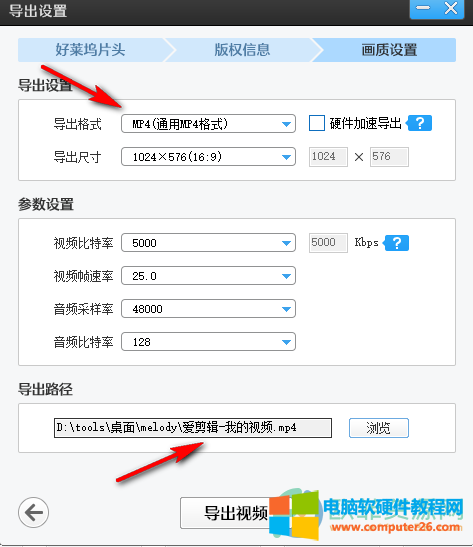
以上就是爱剪辑为视频添加字幕的方法教程的全部内容了。根据上面的教程我们可以看到,在输入字幕后,我们还可以点击添加配音,小伙伴们可以按需进行操作。
标签: 爱剪辑添加字幕
相关文章
- 详细阅读
- 详细阅读
-
谷歌人体浏览器怎么用详细阅读

在这里不得不感叹谷歌人体浏览器的强大,谷歌通过WebGL技术将人体将解剖学3D模型无比清晰的展现到了我们的眼前,不仅为学医和绘画的人提供了巨大的帮助,也为普通人了解人体构造......
2016-10-15 200
-
格式工厂怎么将PDF文件转换为Word文档详细阅读
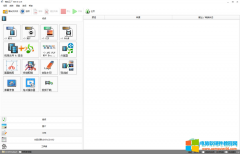
日常生活中我们有时候会将Word文档,Excel表格等资料文件保存为PDF格式,这样可以保证文件在其他设备上打开时格式不变乱,也能保证其他人不能更改文件中的资料,非常地方便。如果......
2024-01-07 201 格式工厂将PDF文件转换为Word文档
-
搜狗浏览器兼容模式停止工作的图文教程详细阅读

这几天,相信很多用户在使用搜狗浏览器的时候,开启IE内核兼容模式时,会遇到崩溃的情况,这其实的win10推送的一次更新补丁KB3132372导致的。 搜狗浏览器兼容模式停止工作怎么办?......
2017-04-06 212 搜狗浏览器